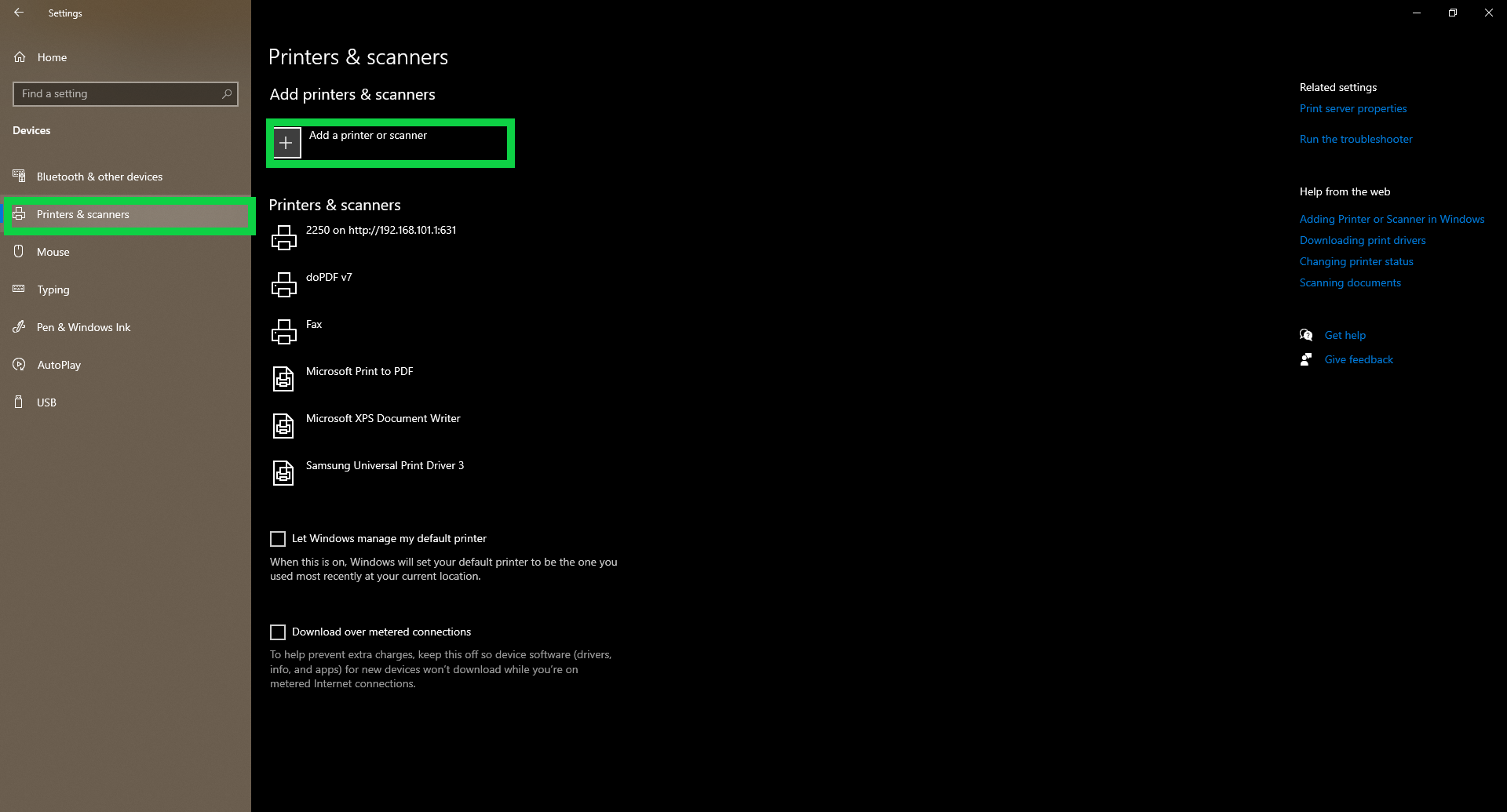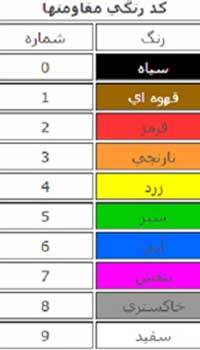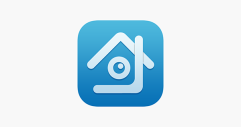اشتراک گذاری چاپگر در شبکه وایرلس چگونه است؟

شاید شما نیز تاکنون برای اشتراک گذاری چاپگر در شبکه دچار مشکل شده باشید. این فرآیند پرینتر به کامپیوتر اصلی که متصل به شبکه است، وصل شده و سپس بین کامپیوترهای دیگر به اشتراک گذاشته میشود. با ما در ادامه این مطلب همراه باشید تا بایکی از روشها و مراحل مختلف به اشتراک گذاری چاپگر در شبکه وایرلس آشنا شوید.
بهتر است ابتدا با نحوه ایجاد چاپگر وایرلس از طریق اتصال چاپگر به مودم آشنا شوید و بدانید آیا در هنگام خرید پرینتر باید به نکات خاصی درباره نحوه به اشتراک گذاری آن توجه کنید؟
نحوه اتصال چاپگر به مودم و استفاده از قابلیتهای یک چاپگر وایرلس
برای داشتن یک چاپگر وایرلس، میتوانید پرینتر خود را به یک مودم وصل کنید. همچنین میتوانید پرینتر را به یک کامپیوتر متصل به اینترنت وصل کرده و پرینتر را میان این کامپیوتر و دیگر کامپیوترهای موجود در شبکه به اشتراک گذارید. در ادامه به بررسی این دو روش به طور مفصل میپردازیم:
شبکه کردن پرینتر با مودم USB
برای به اشتراک گذاری چاپگر در شبکه با استفاده از مودم USB باید در پشت مودم شما پورت USBداشته باشد. ولی اگر مودم شما پورت یو اس بی ندارد، میتوانید از پورت Ethernet و کابلهای تبدیل USB به Ethernet استفاده کنید. پس از پیدا کردن پورت مودم مراحل زیر را طی کنید:
- چاپگر خود را در محل نزدیک به مودم قرار دهید. توجه کنید که چاپگر باید آنقدر به مودم نزدیک باشد که بتوانید کابل USB را بدون خم شدن یا تا شدگی، به آنها وصل کنید.
- یک سر کابل USB را به پشت چاپگر و سر دیگر آن را به پشت مودم وصل کنید. اگر از کابل تبدیل USB به Ethernet استفاده میکنید، آن را به یکی از درگاههای Ethernet در پشت مودم وصل کنید.
تعمیرات انواع پرینتر و ماشین های اداری در فالنیک
در صورتی که شما هم به مشکل روشن نشدن پرینتر اچ پی برخورد کردید، با ما در تماس باشید. کارشناسان متخصص ما با تجهیزات پیشرفته مرکز خدمات فالنیک، آماده پذیرش دستگاههای شما هستند.

برای متصل کردن مودم به پرینتر یک سر کابل USB را به پشت چاپگر و سر دیگر آن را به پشت مودم وصل کنید.
- چاپگر خود را به منبع برق متصل کرده و با استفاده از دکمه روشن/خاموش، آن را روشن کنید.
- بهتر است 10 دقیقه صبر کنید تا مودم شما زمان برای شناسایی و ارتباط گیری با چاپگر را داشته باشد.
در زمانی که مودم در حال نصب درایورهای لازم برای کار با چاپگر باشد، ممکن است سرعت اینترنت شما برای چند دقیقه کاهش یابد.
- حال باید تلاش کنید تا به چاپگر متصل شوید.
- مطمئن شوید که رایانه شما در همان شبکه بی سیم متصل به مودم است. برای اطمینان از این موضوع با توجه به نوع سیستم عامل میتوانید مراحل زیر را دنبال کنید:
سیستم عامل Windows
- از طریق Start وارد کنترل پنل شوید.
- در قسمت جست و جو عبارت Devices and Printers را جست و جو کنید.
- صفحه مربوط به Devices and Printers را باز کنید.
- حال در پنجره باز شده روی اسم چاپگر خودتان کلیک کرده و گزینه Add a device را بزنید.
- برای اتصال به چاپگر بی سیم در سیستم عامل ویندوز باید از طریق منوی تنظیمات وارد بخش Printer & Scanner شوید.